Cómo reorganizar las pantallas de inicio en el iPad Pro M4

En la era digital actual, nuestros dispositivos sirven como centro central de nuestra productividad, entretenimiento y comunicación. Con el iPad Pro M4, Apple ha seguido redefiniendo la experiencia de la tableta, ofreciendo a los usuarios una poderosa herramienta tanto para trabajar como para jugar. Un aspecto clave para maximizar la productividad en el iPad Pro M4 es organizar las pantallas de inicio para satisfacer sus necesidades.
En este artículo, exploraremos los pros y los contras de reorganizar las pantallas de inicio en el iPad Pro M4, permitiéndole crear un espacio de trabajo digital diseñado para sus preferencias.
Antes de sumergirse en el proceso de reorganización, es esencial comprender los conceptos básicos de las pantallas de inicio del iPad Pro M4. De forma predeterminada, el iPad viene con varias pantallas de inicio, cada una de ellas capaz de contener una cuadrícula de aplicaciones y widgets. Estas pantallas se pueden inclinar hacia la izquierda o hacia la derecha, lo que proporciona un fácil acceso a sus aplicaciones y contenidos.
Leer: Cómo activar/desactivar el modo de juego en iOS 18
Reparar pantallas de inicio en iPad Pro M4
Para comenzar a reorganizar las páginas de la pantalla de inicio, asegúrese de que su dispositivo esté encendido y en la pantalla de inicio. Mantenga presionado suavemente un espacio vacío en cualquiera de las pantallas de inicio. Esto hará que se ejecuten los íconos, con «–«Iconos en ellos, lo que indica que usted Modo de movimiento. En este estado, puedes mover, eliminar u organizar tus íconos.
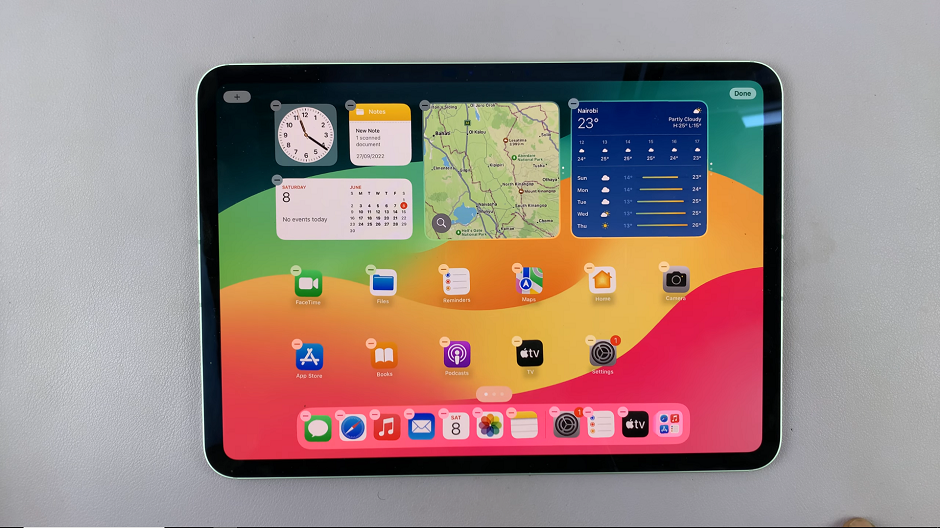
Una vez que esté en el modo de movimiento, toque el selector de pantalla de inicio ubicado justo encima de la base de aplicaciones. Esto abrirá sus pantallas de inicio en ventanas más pequeñas, en modo de edición.
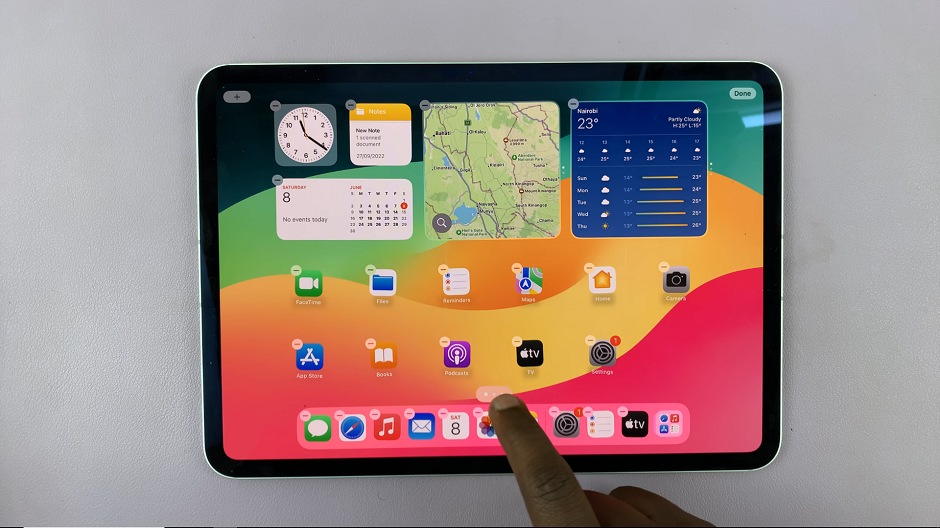
Mantenga presionada y arrastre cualquier pantalla de inicio a la posición deseada que desee. A medida que lo muevas, otras pantallas de inicio le harán espacio. Haga esto hasta que esté satisfecho con el arreglo.
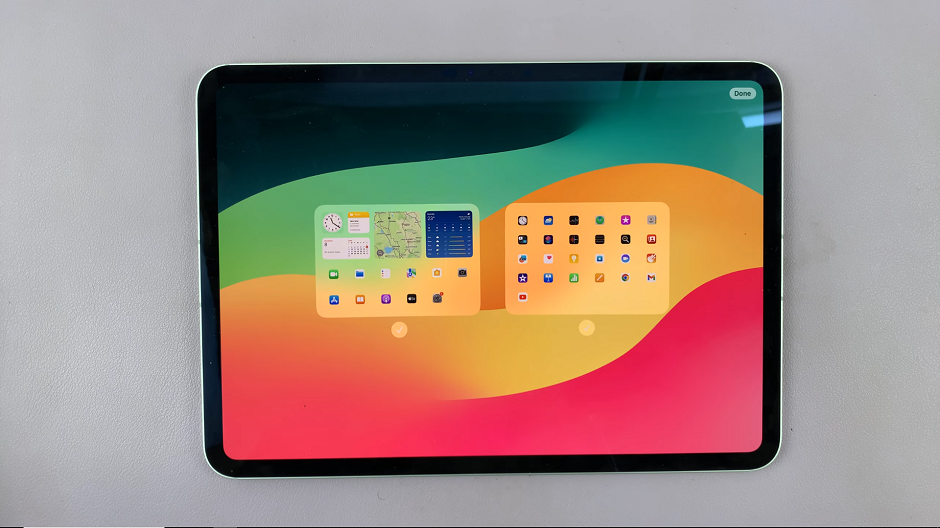
Toque en Hecho en la esquina superior derecha una vez que haya terminado, para salir del modo jiggle y guardar los cambios.
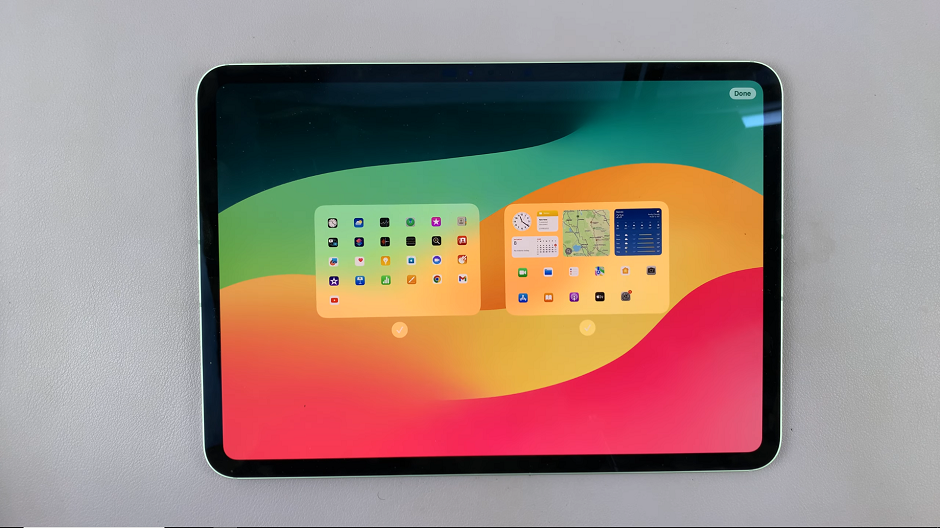
Recuerde experimentar, encontrar el diseño que mejor se adapte a sus necesidades y no dude en realizar cambios cada vez que sienta la necesidad de renovar su pantalla de inicio.
Personalizando sus pantallas de inicio
Una vez que domines los conceptos básicos de reorganizar las pantallas de inicio en el iPad Pro M4, el cielo es el límite cuando se trata de personalización. Experimente con diferentes diseños, temas y fondos de pantalla para crear una configuración de pantalla de inicio que refleje su estilo y flujo de trabajo. Ya sea que sea un entusiasta de la productividad, un profesional creativo o un usuario ocasional, el iPad Pro M4 ofrece infinitas posibilidades de personalización.
Reorganizar las pantallas de inicio del iPad Pro M4 es una forma sencilla pero poderosa de adaptar su dispositivo a sus necesidades y preferencias únicas. Si sigue los pasos descritos en este artículo, podrá tomar el control de su espacio de trabajo digital y optimizar su productividad en la tableta avanzada de Apple. ¡Así que adelante, sumérgete y comienza a organizar las pantallas de inicio de tu iPad Pro M4 hoy!
Mirar: Cómo poner Redmi Watch 4 en modo silencioso



